Durante l’installazione, l’apertura, l’aggiornamento o la disinstallazione di MS Office 365, Access 2016 o Access 2013, potresti ricevere l’errore “error 1907 could not register font”. Tuttavia, è piuttosto fastidioso riscontrare questo errore. Anche se in questo post, discuterò le cause comuni alla base dell’errore 1907 di Microsoft Access che non è stato in grado di registrare font e soluzioni alternative efficaci per eliminarlo.
Menzionerò anche il conveniente Access Riparazione Attrezzo che può aiutarti a correggere la corruzione del database. Quindi, prima di procedere oltre, vediamo come si presenta l’errore:
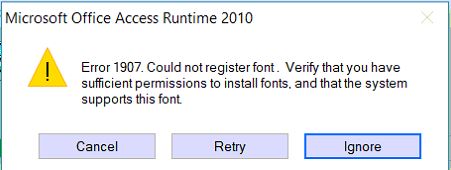
Strumento di Riparazione Database MS Access Gratuito
Ripara i file di database MDB e ACCDB corrotti e recupera facilmente tabelle, query, indici e record di database eliminati. Prova ora!
Facendo clic sul pulsante Download sopra e installando Stellar Repair for Access (14.8 MB), riconosco di aver letto e accettato il Contratto di licenza per l'utente finale e la Politica sulla riservatezza di questo sito.
Che cos’è il codice di errore 1907 nel carattere di accesso?
L’errore “Error 1907. could not register font. verify that you have sufficient permissions to install fonts” significa semplicemente che mancano i permessi per l’installazione di un font. In genere, questo errore si verifica durante l’installazione, l’apertura, l’aggiornamento o la disinstallazione di MS Office 365, Access 2016 o Access 2013.
Questo errore specifico 1907 Microsoft Office 2010 non è riservato solo agli utenti di Access, ma viene anche conquistato dagli utenti delle applicazioni MS Excel, Outlook, Word, Visio e PowerPoint. Nel frattempo aggiornando il rispettivo MS Office o dopo aver aggiornato il proprio sistema operativo a Windows 10.
Tuttavia, di seguito sono riportati i motivi comuni per il codice di errore 1907:
- Il sistema deve essere installato con 2 diverse versioni di MS Access.
- Interruzione durante l’installazione di MS Office o Office 365.
- Corruzione del file di sistema di MS Office.
- Forse la tua applicazione sta affrontando un problema di conflitti di rete.
- Il firewall di Windows e lo scudo antivirus potrebbero limitare l’installazione dell’ufficio.
- L’applicazione MS Office Access non è stata aggiornata completamente.
Quindi, poiché ora sei a conoscenza dei principali fattori, procediamo a correggere errore 1907 impossibile registrare il tipo di carattere office 2010/2016/2019.
Come correggere l’errore 1907 di MS Access Impossibile registrare il carattere?
Metodo 1: eseguire il controllo del file di sistema per correggere il codice di errore 1907
Lo strumento di controllo file di sistema (SFC) è l’ultima tecnica per eseguire un controllo incrociato e abbinare i file di sistema corrotti/persi. Attraverso questa utility puoi scansionare il tuo PC e recuperare file corrotti/persi. Se i file di protezione delle risorse di Windows in qualche modo vengono persi, il tuo PC inizierà a comportarsi in modo diverso. La tua applicazione MS Access soffre anche di problemi come:
Ecco i seguenti passaggi per eseguire sfc.exe o lo strumento Controllo file di sistema
- Toccare il tasto Windows
- Ora cerca il cmd o il prompt dei comandi
- Fare clic con il pulsante destro del mouse sull’opzione del prompt dei comandi ed eseguire come amministratore.
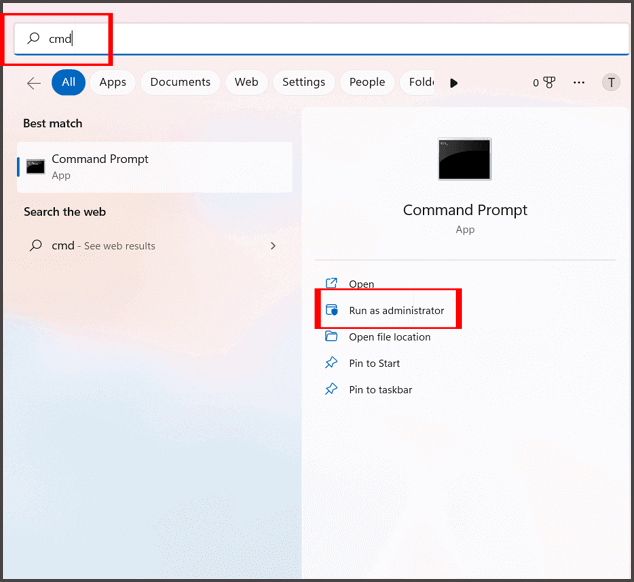
- Dopo aver aperto l’area del prompt dei comandi. Digita semplicemente il comando indicato di seguito e premi l’opzione Invio.
SFC/SCANNOW
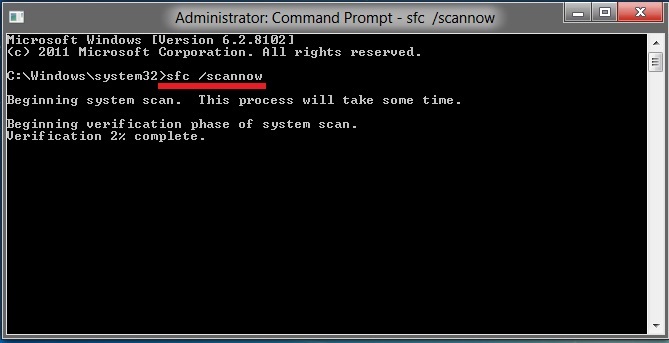
Dopo aver fatto ciò, il comando precedente eseguirà una scansione completa e verificherà i file di sistema protetti. Inoltre, recupera i file corrotti o danneggiati insieme a una copia memorizzata nella cache presente nel PC in
%WinDir%\System32\dllcache
Rappresenta la cartella Sistema di Windows.
Nota: si consiglia di non chiudere il prompt dei comandi a meno che la verifica non raggiunga il 100%.
- Verificare ora se l’errore è stato risolto o meno.
Leggi anche: Correzione dell’errore di runtime 3211: il motore di database non è in grado di bloccare la tabella
Metodo 2: chiavi di registro di Office ricostruite/riparate per correggere il codice di errore 1907
Si è anche visto che errore 1907 impossibile registrare il tipo di carattere office 2010 rilevati anche nella situazione di corruzione del registro.
Tale problema di corruzione del registro si verifica a causa dell’installazione di applicazioni non identificate o versioni antivirus obsolete. Pertanto, è necessario verificare lo stato della chiave di registro per la corretta installazione di Microsoft Office 365 o Access 2016 o 2013.
Per verificare lo stato della chiave di registro, seguire i passaggi indicati di seguito:
- Prima di tutto aprire l’Editor del Registro di sistema
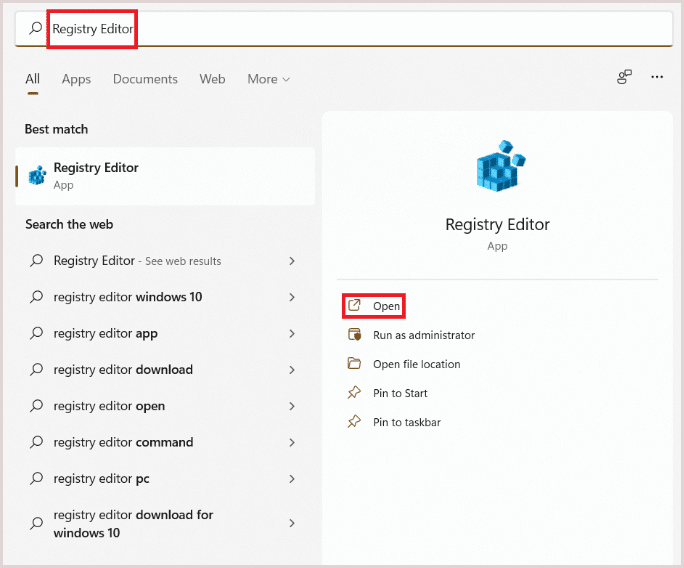
- Successivamente controllare i valori predefiniti impostati.
Computer\HKEY_CURRENT_USER\Software\Microsoft\Office\Common
Seguire la navigazione del Registro indicata di seguito per verificare lo stato:
Computer\
Computer\HKEY_CURRENT_USER\
Computer\HKEY_CURRENT_USER\Software\
Computer\HKEY_CURRENT_USER\Software\Microsoft\
Computer\HKEY_CURRENT_USER\Software\Microsoft\Office\
Computer\HKEY_CURRENT_USER\Software\Microsoft\Office\Common
Se la chiave predefinita nel registro comune di Office è impostata su 1 o 0, eliminare la chiave e fare clic su OK
- Verificare la presenza di valori predefiniti impostati
Computer\HKEY_USERS\S-1-5-21-1499667035-1142950880-1989581963-1001\Software\Microsoft\Office\Common
Basta seguire questa navigazione del Registro di seguito menzionata per verificare lo stato:
Computer\
Computer\HKEY_USERS\
Computer\HKEY_USERS\S-1 -5-21-1499667035-1142950880-1989581963-1 001\
Computer\HKEY_USERS\S-1 -5-21-1499667035-1142950880-1989581963-1 001\Software\
Computer\HKEY_USERS\S-1 -5-21-1499667035-1142950880-1989581963-1 001\Software\Microsoft\
Computer\HKEY_USERS\S-1 -5-21-1499667035-1142950880-1989581963-1 001\Software\Microsoft\Office\
Computer\HKEY_USERS\S-1 -5-21-1499667035-1142950880-1989581963-1 001\Software\Microsoft\Office\Common
Bene, la chiave predefinita nel registro di MS Office è impostata su 0 o 1. Per eliminare la chiave e toccare l’opzione OK.
Metodo 3- Disinstalla e reinstalla i programmi MS Office più recenti
In molti casi, si vede che la versione precedente di MS Access installata sul PC non consente l’installazione dell’ultimo MS Office 2016/Office 365/Office 2013 per evitare la duplicazione.
Questo potrebbe visualizzare il carattere non registrato. verificare di disporre di autorizzazioni sufficienti per installare il carattere durante l’installazione o l’aggiornamento dell’applicazione MS Access.
Pertanto si consiglia di disinstallare o rimuovere l’applicazione MS Access precedentemente installata prima di installare quella più recente.
A) Per disinstallare o aggiornare la versione precedente di Office:
- Aprire il pannello di controllo e scegliere i programmi e le funzionalità
- Premi su Microsoft Office e scegli l’opzione Disinstalla.
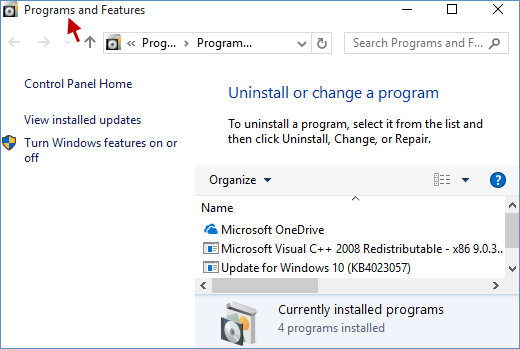
- Dopo aver terminato il processo di disinstallazione. Installa l’ultima versione di Office.
B) Rimuovi i contenuti duplicati di Office:
Per la versione a 32 bit:
- Poi vai al tuo sistema C:/Program files e premi sulla cartella Microsoft Office.
- Da questa cartella eliminare le cartelle MS Office 15, MS Office 16 e MS Office
Per la versione a 64 bit:
- Poi vai al tuo sistema C:/program files(x86) e premi sulla cartella Microsoft Office.
- Quindi eliminare le cartelle Microsoft Office 15, Microsoft Office 16 e Microsoft Office.
C) Rimuovi manualmente le precedenti chiavi di Office:
- Nel tuo PC apri l’editor del registro
- Successivamente cercare le seguenti chiavi nell’editor del registro
HKEY_LOCAL_MACHINE\SOFTWARE\Microsoft\Office\ClickToRun
HKEY_LOCAL_MACHINE\SOFTWARE\MicrosoftAppVISV
HKEY_CU RRENT_USER\Software\Microsoft\Office
- Una volta trovati, basta eliminare questi tasti
D) Rimuovere le attività pianificate di Office
- Per eseguire ciò, aprire innanzitutto la finestra del prompt dei comandi eseguendo come amministratore.
- Ora nella finestra del prompt dei comandi aperta. Basta digitare i comandi indicati di seguito e premere Invio dopo aver digitato ciascun comando:
schtasks.exe /delete /tn “\Microsoft\Office\Office Automatic Updates”
schtasks.exe /delete /tn “\Microsoft\Office\Office Subscription Maintenance”
schtasks.exe /delete /tn “\Microsoft\Office\Office Click To Run Service Monitor”
Metodo 4- Chiudi il processo problematico dal Task Manager
- Innanzitutto apri il Task Manager.
- Successivamente toccare la scheda Processo.
- Nell’elenco aperto di task manager se uno dei seguenti processi sembra in esecuzione. Quindi fai clic con il pulsante destro del mouse su ciascun processo e quindi tocca il pulsante Termina attività.
- .exe
- setup*.exe
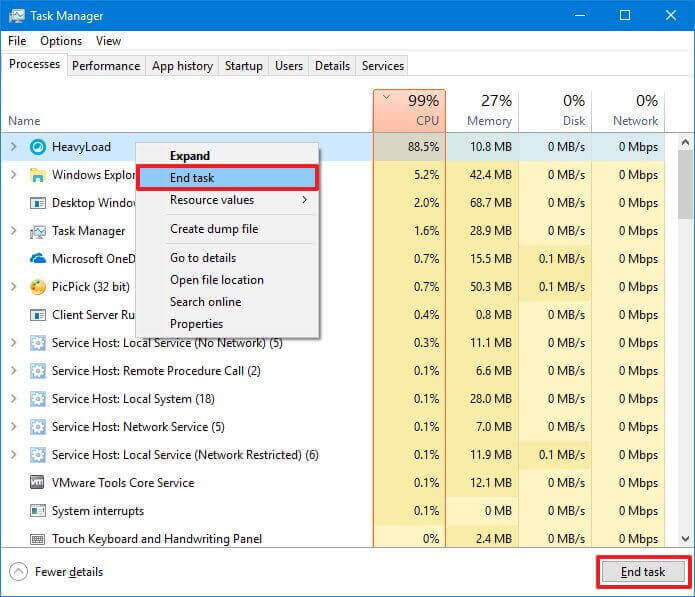
Leggi anche: Risolvi l’errore “Il motore di database Microsoft Jet non è riuscito a trovare l’oggetto”.
Metodo 5: eliminare i collegamenti del menu Start per correggere errore 1907 impossibile registrare il tipo di carattere office 2010 in Access
Un altro metodo che puoi provare a risolvere questo errore è eliminare i collegamenti del menu di avvio. Ecco i passaggi da fare:
- Aprire la finestra del prompt dei comandi eseguendo come amministratore.
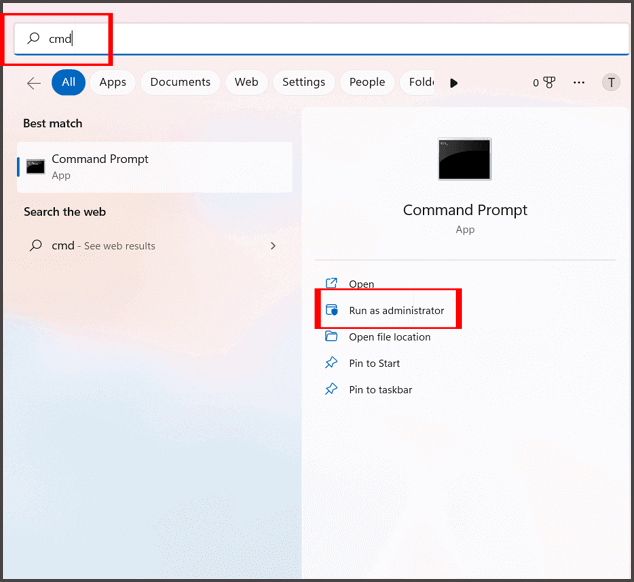
- Ora nella finestra cmd aperta digitare il seguente percorso e successivamente premere l’opzione Invio.
%ALLUSERSPROFILE%\Microsoft\Windows\Start Menu\Programs,
- Quindi eliminare la cartella di “Microsoft Office 2016 Tools“.
Consigliato: correggi la corruzione del database di Access
Access Banca dati Riparazione Attrezzo è utilizzato in tutto il mondo A riparazione il database MS Access corrotto e danneggiato insieme al recupero dei suoi oggetti nel nuovo database.
Anche questo software ha la capacità di visualizzare l’anteprima di tutti gli oggetti DB recuperabili come tabelle, query, report, moduli e altro prima di salvarli nella posizione scelta.
Quindi, scarica, installa e prova questo strumento per correggere Access corruzione (ACCDB e MDB).

* Facendo clic sul pulsante Download sopra e installando Stellar Repair for Access (14.8 MB), riconosco di aver letto e accettato il Contratto di licenza per l'utente finale e la Politica sulla riservatezza di questo sito.
Passaggi per utilizzare lo strumento di riparazione degli Access
Incartare Up:
Quindi, questo è tutto su come correggere errore 1907 impossibile registrare il tipo di carattere office 2010. verificare di disporre di autorizzazioni sufficienti per installare i caratteri. Anche dopo aver seguito i metodi di cui sopra, se riscontri lo stesso errore, contatta immediatamente un esperto tecnico per risolverlo.
A parte questo, se stai affrontando qualsiasi altro problema relativo al database di Access, contattaci tramite la nostra pagina Twitter or Facebook ufficiale.
Questo software garantisce riparazione e recupero di senza soluzione di continuità del database ACCDB e MDB. Esso ripristina tutti gli oggetti tra cui tabelle, report, query, record, moduli e indici insieme a moduli, macro, ecc. Fissare Microsoft Access problemi di ora in 3 semplici passaggi:
- Scarica Stellar Access database riparazione strumento rated ottima su Cnet.
- Fai clic sull'opzione Sfoglia e Cerca per individuare il database di Access corrotto.
- Fai clic su Ripara Pulsante per riparae visualizzare in anteprima gli oggetti del database.






